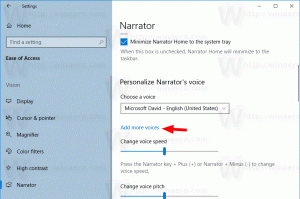احذف نقطة استعادة النظام في نظام التشغيل Windows 10
إذا كنت تستخدم وظيفة استعادة النظام في نظام التشغيل Windows 10 من حين لآخر لإعادة نظام التشغيل الخاص بك إلى آخر نظام معروف نقطة مستقرة عندما كان يعمل بشكل صحيح ، قد تكون مهتمًا بحذف نقطة استعادة لاستعادة محرك الأقراص فضاء. في هذه المقالة ، سنرى كيف يمكن القيام بذلك.
الإعلانات
استعادة النظام ليست ميزة جديدة في Windows 10. تم تقديم هذه التقنية في عام 2000 مع Windows Millenium Edition. يسمح لك باستعادة نظام التشغيل المثبت إلى الحالة السابقة. ينشئ System Restore (استعادة النظام) نقاط استعادة تحافظ على الحالة الكاملة لإعدادات التسجيل وبرامج التشغيل وملفات النظام المختلفة. يمكن للمستخدم استرجاع نظام التشغيل إلى إحدى نقاط الاستعادة إذا أصبح Windows 10 غير مستقر أو غير قابل للتمهيد.
فيما يلي بعض الموضوعات المهمة المتعلقة باستعادة النظام:
- كيفية تمكين استعادة النظام في Windows 10
- زيادة تكرار نقطة استعادة النظام في نظام التشغيل Windows 10
- قم بإنشاء نقطة استعادة النظام عند بدء التشغيل في نظام التشغيل Windows 10
تأكد من أن حساب المستخدم الخاص بك لديه الامتيازات الإدارية قبل المتابعة.
لحذف نقطة استعادة النظام في Windows 10، قم بما يلي.
- افتح موجه أوامر غير مقيد.
- اكتب الأمر التالي أو انسخه والصقه:
قائمة الظلال vssadmin
في الإخراج ، سترى قائمة نقاط الاستعادة المتاحة على جهازك.
- لحذف نقطة استعادة معينة ، اكتب الأمر التالي:
vssadmin حذف الظلال / الظل = {معرّف النسخة الاحتياطية}
استبدل الجزء {shadow ID} بالقيمة المناسبة من الخطوة السابقة. على سبيل المثال ، يمكن أن يبدو الأمر كما يلي:vssadmin حذف الظلال / الظل = {0bf10824-d71f-47c4-b942-343396d8f1f1}
لحذف جميع نقاط الاستعادة في Windows 10، قم بما يلي.
- صحافة يفوز + ص مفاتيح معًا على لوحة المفاتيح. سيظهر مربع الحوار "تشغيل". اكتب ما يلي في مربع التشغيل:
SystemPropertiesProtection

- سيظهر مربع حوار خصائص النظام مع تنشيط علامة التبويب حماية النظام. انقر فوق الزر "تكوين" لفتح النافذة التالية:

- هنا ، انقر فوق الزر حذف.

- في مربع الحوار التالي ، انقر فوق "متابعة" لتأكيد العملية. سيؤدي هذا إلى إزالة جميع نقاط الاستعادة.
بدلاً من ذلك ، يمكنك استخدام أداة وحدة التحكم vssadmin ، على النحو التالي.
- افتح موجه أوامر غير مقيد.
- لحذف جميع نقاط الاستعادة ، اكتب الأمر التالي:
vssadmin حذف الظلال / الكلقم بتأكيد العملية وأنت انتهيت.
نصيحة: يمكنك حذف نقاط الاستعادة الخاصة بك دون مطالبة عن طريق إضافة وسيطة سطر الأوامر / quiet إلى الأمر أعلاه. سيبدو الأمر على النحو التالي.
vssadmin حذف الظلال / الكل / الهدوء
لحذف جميع نقاط استعادة النظام باستثناء أحدثها في نظام التشغيل Windows 10، قم بما يلي.
- افتح تنظيف القرص في وضع ملفات النظام (كمسؤول). نصيحة: انظر كيفية فتح التطبيق كمسؤول.
- حدد محرك الأقراص الذي ترغب في تنظيفه جميعًا باستثناء أحدث نقطة استعادة.
- قم بالتبديل إلى علامة التبويب "المزيد من الخيارات".
- ضمن قسم استعادة النظام ونُسخ الظل ، انقر فوق تنظيف... زر ثم قم بتأكيد الإجراء عن طريق الضغط على زر حذف.

- يمكنك الآن النقر فوق "إلغاء الأمر" لإغلاق "تنظيف القرص" دون إجراء بقية "تنظيف القرص" إلا إذا كنت تريد القيام بذلك.
هذا كل شيء.